
出了19套官方有聲動貼圖,
「隨你填貼圖」還是第一次嘗試,
大概很多人都對「隨你填」很陌生,不敢下手使用,
其實「隨你填」比起其他貼圖更加實用~
今天就來告訴大家甚麼是「隨你填」,
它又該如何使用呢~
「隨你填」從字面上就是可以讓你隨便你填字,
想填甚麼就填甚麼,
可以選適合的貼圖,填入你想要的文字,
使用起來更彈性,更有專屬感~
不過nonie這套貼圖,每個貼圖最多只能輸入五個字喔~
接下來我就用手機截圖操作給大家看囉~
先從購買貼圖開始講起....
如何下載?
★STEP 1--從手機版的LINE主頁,點選「貼圖」
★STEP 2--即可進入貼圖,找到nonie這次的隨你填貼圖

★STEP 3--按「購買」
★STEP 4--購買前會先跳出「輸入文字」對話框

★STEP 5--不知道要輸入甚麼可以隨便輸入,有字就好
★STEP 6--每個貼圖最多只能輸入5個字

★STEP 7--輸入完就可以按右上角的「完成鍵」
★STEP 8--接著就可以按「購買」鍵,購買囉~

★STEP 9--購買下載完按「確定」
★STEP 10--這時所以貼圖全換上你剛剛的字了,按右上的「X」,即完成購買下載

★STEP11&12--跟老公LINE時,這些都超適合的~
如何改變文字?
★STEP 13--開啟要line的朋友的對話框,點選右下角笑臉圖案
★STEP 14--先在下方找出這一次貼圖的縮圖,並把貼圖往下拉到底
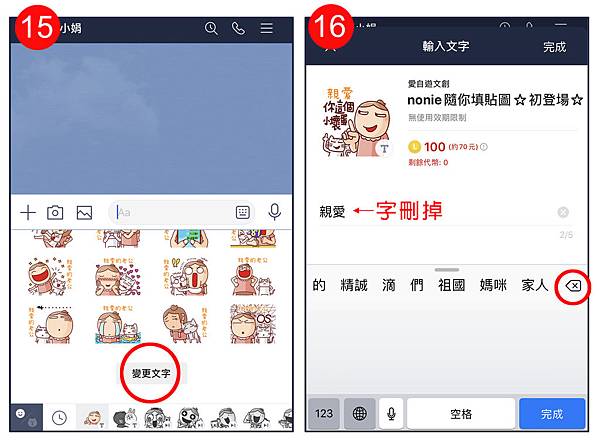
★STEP 15--按「變更文字」
★STEP 16--按右邊的 x ,把之前的字刪掉
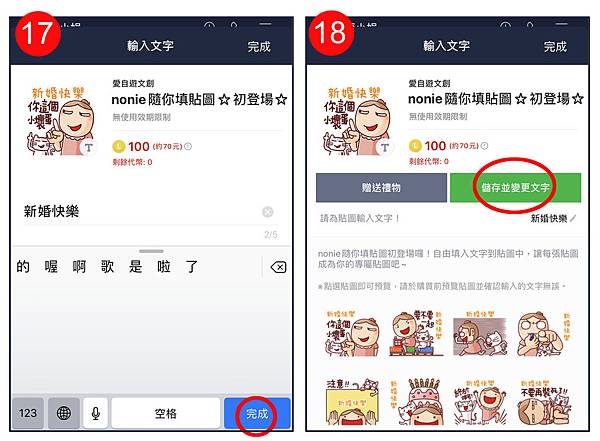
★STEP 17--輸入完文字後按「完成」
★STEP 18--按「儲存並變更文字」

★STEP 19--按「確定」
★STEP 20--點選右下角的笑臉圖案
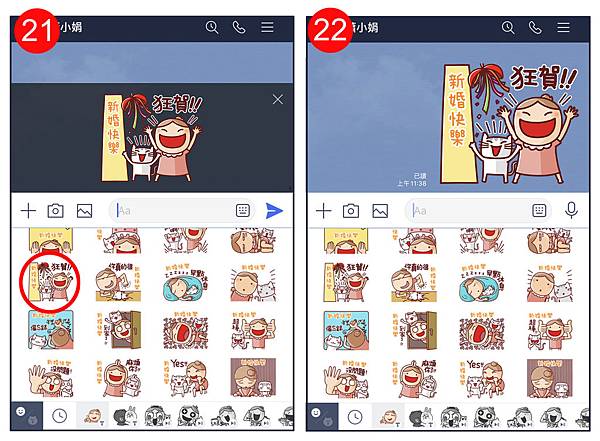
★STEP 21--選擇要傳送的貼圖
★STEP 22--耶~傳送出去囉~
以上就是變更文字的方法,
隨時想改都可以改喔~
無聲★可安靜傳送
這次貼圖是無聲靜態的,共有40個圖,
不用擔心傳送時有聲音會跑出來~
無文字★方便靈活運用
貼圖裡有大半的圖都沒有其他文字,
方便使用者依據貼圖填入想要的文字~
寫上對方的名字★有專屬感
也可直接寫入對方的名字,
讓貼圖有專屬感~
像: 王小明你這個小壞蛋~王小明不要再裝死了~
王小明早點休息~王小明超棒....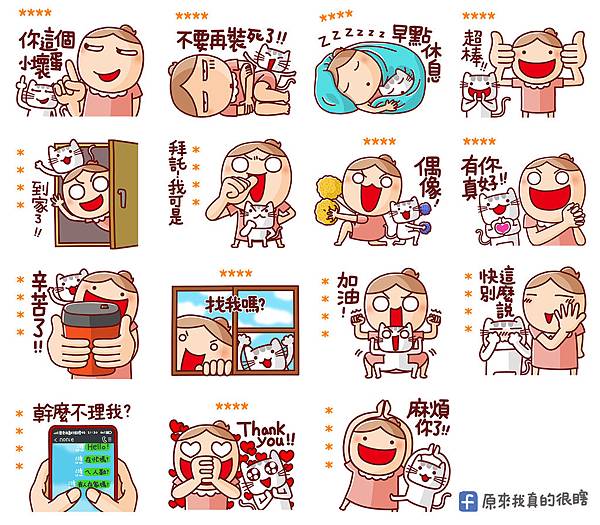
當留言板★有提醒作用
其中有像留言板的貼圖,
可以隨時換你想要說的文字給朋友們~

任何節日事件★都可祝賀
也有祝賀的貼圖,
可以祝任何值得慶祝的事件和節日喔~
其他
也有沒問題及ok等常會用到的貼圖,
可以變成「這次案子沒問題」「我知道了」等等....
揪人用貼圖也很好用,
可以變成「要不要一起出去玩」「要不要一起去逛街」等等..
隨時揪朋友一起做壞事~

隨你填貼圖上是宣傳影片
快來發揮想像力,想填什麼就填什麼,
以「三八阿花」為例作示範,
30秒帶您快速瀏覽所有貼圖!




 留言列表
留言列表


